
Réglage MesureAuto
Le recto et le verso d'une mire de réglage sortie en Mode d'impression sont numérisés à l'aide de l'optimiseur Color Care intégré IQ-501, et le réglage recto-verso est réalisé automatiquement. Après réglage, toutes les valeurs de réglage (Zoom / Décalage d'image / Rotation/Biais) de cet écran sont mises à jour.
En cas d'impression de plusieurs mires de réglage, les valeurs de réglage sont obtenues de la moyenne, permettant d'effectuer un réglage extrêmement précis. Il est possible d'imprimer collectivement jusqu'à 20 mires de réglage.
Le réglage MesureAuto n'est pas disponible sur une machine qui n'est pas équipée de l'optimiseur Color Care intégré IQ-501.
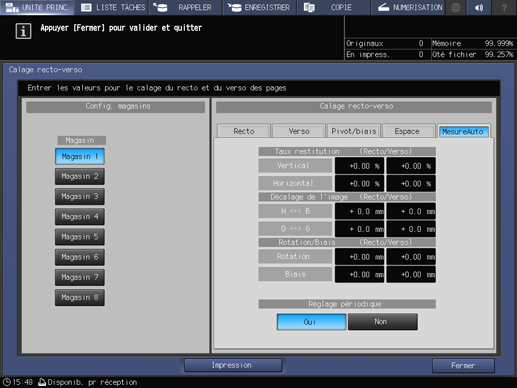
Conseils
Sur l'écran MACHINE, appuyez successivement sur Réglage - Réglage qualité - Calage recto-verso périod., puis configurez Calage. recto-verso auto périod. sur Activé. Vous pouvez configurer Réglage périodique sur Activé ou Désactivé. Pour le magasin configuré sur Activé, le réglage périodique est disponible. Pour des détails, voir Calage recto-verso périod..
Appuyez sur Recto-verso sur l'UNITÉ PRINC.
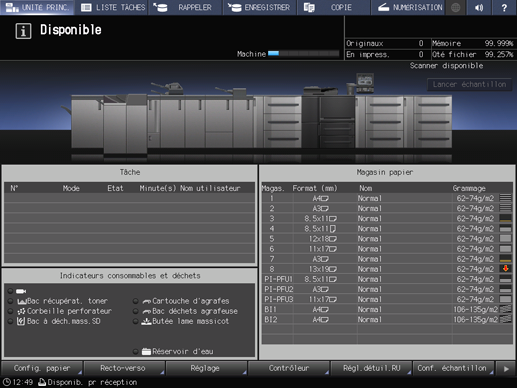
Sélectionnez un magasin de papier, appuyez sur MesureAuto, puis appuyez sur Mode d'impression.
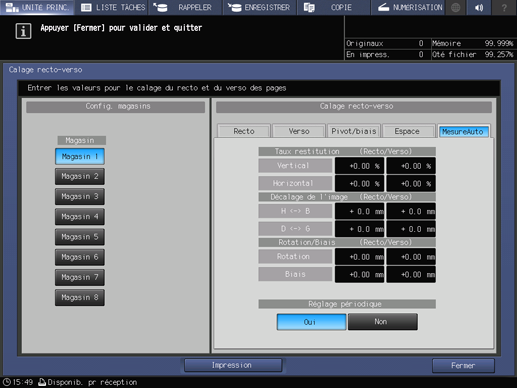
Entrez le nombre nécessaire de mires de réglage et appuyez sur la touche Départ du panneau de contrôle.
Explication supplémentaireIl est possible d'imprimer jusqu'à 20 mires de réglage. Plus le nombre de mires est élevé, plus la précision des valeurs de réglage est grande.
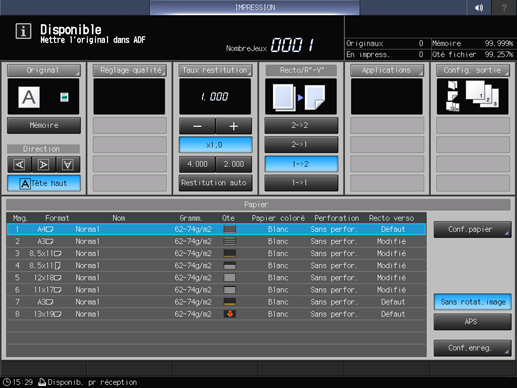
Après impression des mires de réglage, appuyez sur Retour réglage.
L'écran MesureAuto s'affiche et toutes les valeurs de réglage de cet écran sont mises à jours.
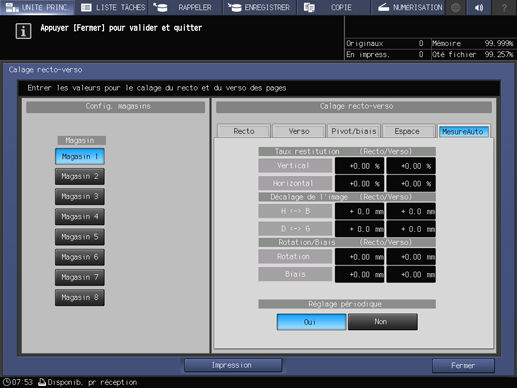
Explication supplémentaireImprimez et vérifiez une mire de réglage.
Appuyez sur Fermer.
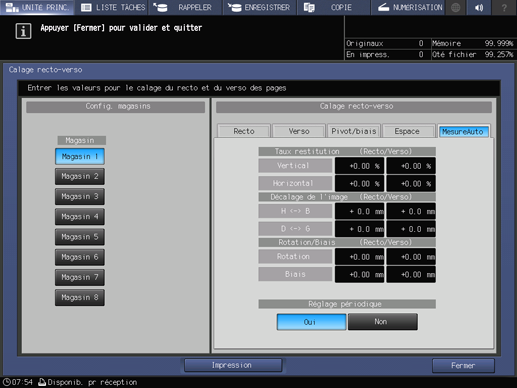
Le réglage MesureAuto est alors terminé.
Explication supplémentairePour un réglage fin, effectuez le réglage présenté dans Réglage taux Taux restitution/décalage image.